第一次配置,花了4天时间,中间走了不少弯路,尤其是cuda装了卸,卸了装,各种未知的bug层出不穷,还好网络资源丰富,经多方查询测试,终于在昨晚成功配置好caffe,算是叩开了深度学习的大门。
对于整个配置过程,个人的感觉就像是拼人品,你出现的错误别人未必出现,别人出现的错误,你也不一定会遇上。总之呢,一步一步按照步骤来,用好搜索工具,肯定能成功配置。
下面我主要写一下我自己在配置过程中出现的一些问题,分享给大家,希望大家少走弯路!
首先我先简单介绍下对于初学者而言,完整安装caffe需要做以下几个工作:
首先硬件最好支持GPU加速,其次需要安装VS2013、opencv、cuda、cudnn,而且opencv和cuda安装完后,需要在VS2013中进行配置才能使用,这是你心里需要确定的一个概念。
我的硬件配置情况:acer-V3-572GNVIDIA GeForce 840M,win7-64位系统,由于我安装的opencv2.4.8比较早(2015年12月安装的),那时候还用的是VS2013,这次卸载了VS2010,中间没再对opencv做任何操作,奇怪的是,中间opencv这块,没有遇到什么问题。opencv的安装过程我就不叙述了,主要讲解我这次为配置CAFFE实际所做的一些工作。
一.VS2013的安装
大家都推荐安装VS2013的,且最好是先安装VS2013.安装过程这里省略,百度即可查询过程。
二.CUDA的安装
1.首先去英伟达的官网https://developer.nvidia.com/cuda-downloads ,搜索框输入cuda7.5,出现如下画面,点击第一个下载即可,注意下载过程中选择好你的系统版本。
其次下载https://developer.nvidia.com/rdp/cudnn-download 对应的cudnn-7.5-windows7-x64-v5.0-ga.zip文件。
cuda的安装过程比较耗时,整体下来大概需要2个小时,请耐心等待!
安装过程中,需要注意以下两个问题:
一是 关掉杀毒软件,中间容易蹦出来一些东西;
二是 CUDA安装过程中,选择自定义安装,千万别选精简模式!!!安装路径尽量选择默认路径!!!
路径这个东西,在后面会用到。
安装完后,做以下工作:
编译cuda7.5自带的samples:在C:\ProgramData\NVIDIACorporation\CUDA Samples\v8.0目录下,用vs2013,打开Samples_vs2013.sln,在Release下,选中解决方案Samples_vs2013,重新生成解决方案,第一次编译会提示找不到”d3dx9.h”、”d3dx10.h”、”d3dx11.h”头文件,可从https://www.microsoft.com/en-us/download/details.aspx?id=6812 下载DXSDK_Jun10.exe,按照默认安装即可;然后重新打开Samples_vs2013,再编译即可。
总共145个文件,若第一步生成不成功,可以选择先清除所有解决方案,然后再选择全部重新生成解决方案。这一块具体可以参考:http://blog.csdn.net/fengbingchun/article/details/53892997 。
需要注意的是: 安装cudnn5.0过程中,分别将cuda/include、cuda/lib、cuda/bin三个目录中的内容拷贝到C:\Program Files\NVIDIA GPU Computing Toolkit\CUDA\v7.5对应的include、lib、bin目录下即可,注意这里是合并文件,而不能把原文件删除了,粘贴新的。我第一次这样干,结果一直找不到库。
2、验证CUDA是否安装成功
在附件中 打开命令提示符,输入nvcc -V,注意中间有空格,nvcc是cuda的编译器,输入这个可以检查你是否安装成功,但要想成功应用,还得进行环境变量添加、以cuda在VS2013中进行设置。
我安装成功后,是这个界面:
3、环境变量配置:
cuda7.5安装完成之后在系统环境变量中自动配置了两个系统变量
CUDA_PATH:C:\Program Files\NVIDIA GPU Computing Toolkit\CUDA\v7.5
CUDA_PATH_V7_5:C:\Program Files\NVIDIA GPUComputing Toolkit\CUDA\v7.5
但是为了之后的vs2013的配置做准备我们需要在配置五个系统变量
CUDA_BIN_PATH:%CUDA_PATH%\bin
CUDA_LIB_PATH:%CUDA_PATH%\lib\Win32
CUDA_SDK_BIN:%CUDA_SDK_PATH%\bin\Win64
CUDA_SDK_LIB:%CUDA_SDK_PATH%\common\lib\x64
CUDA_SDK_PATH:C:\ProgramData\NVIDIA Corporation\CUDA Samples\v7.5
在系统环境变量path后添加如下内容
;%CUDA_LIB_PATH%;%CUDA_BIN_PATH%;%CUDA_SDK_LIB_PATH%;%CUDA_SDK_BIN_PATH%;
这一块我参考的博客是: http://m.blog.csdn.net/article/details?id=52135614
4、CUDA在VS2013中的配置!!!------caffe能否编译成功的关键!!!
这一块,我主要参考的是以下博客:
http://blog.csdn.net/ap1005834/article/details/52140143
和http://bbs.csdn.net/topics/391928275
以及http://blog.csdn.net/listening5/article/details/50240147 。
这3篇我是对照着看的,各有千秋,整体下来,你再按照那上面第一个博客给出的测试程序在debug、Release环境下跑下来,如果成功运行出如下结果,那么cuda在VS2013中算是配置好了!
耐心一点,离成功配置好caffe不远了!
5、caffe 配置!
需要明白的是:目前微软官方给出了caffe 的版本,编译过程中会自动下载需要的库,很方便,所以我选择的这个版本。
整体的配置,这篇博客给的过程比较详细,我按照其步骤下来,没有出错。
参考链接:http://blog.csdn.net/xierhacker/article/details/51834563
也可以一块参考:http://blog.csdn.net/zb1165048017/article/details/51355143
6、caffe 测试!
caffe编译好后,总得进行测试,才能说自己是真正安装好了吧!这一块,网上写的有些简略,我花了1个半小时才明白到底是该做什么东西。
这块我参考的博客是:http://blog.csdn.net/susu_love/article/details/52795009
需要注意的有两个:
一是 caffe的数据类型是leveldb或者lmdb文件,所以当你下载好测试文件mnist后,
你要对照下你下载的格式和D:\software\caffe-master\examples\mnist\lenet_solver.prototxt 这个文件中的source那一行的路径后面的格式是否一致。即:
source:"D:/software/caffe-master/examples/mnist/mnist-train-leveldb"
而且这个路径是绝对路径,需要你自己检查,然后添加,注意是左斜杠。
二是 网上各个博客所谓的run.bat 或者test_lenet.bat文件,这些是需要你自己 写的!
方法是 先建立个 .txt 文档 ,然后修改后缀名,在notepad++中打开,写入:
.\Build\x64\Release\caffe.exe train--solver=examples/mnist/lenet_solver.prototxt
pause
即可。
如下图,我建立的是train_lenet.bat 双击运行后,可成功跑出如下结果。
到这里,caffe在windows下就算是完整安装测试成功了,从此进入了深度学习的大门!!!
祝福大家,希望大家都能顺利配置好!







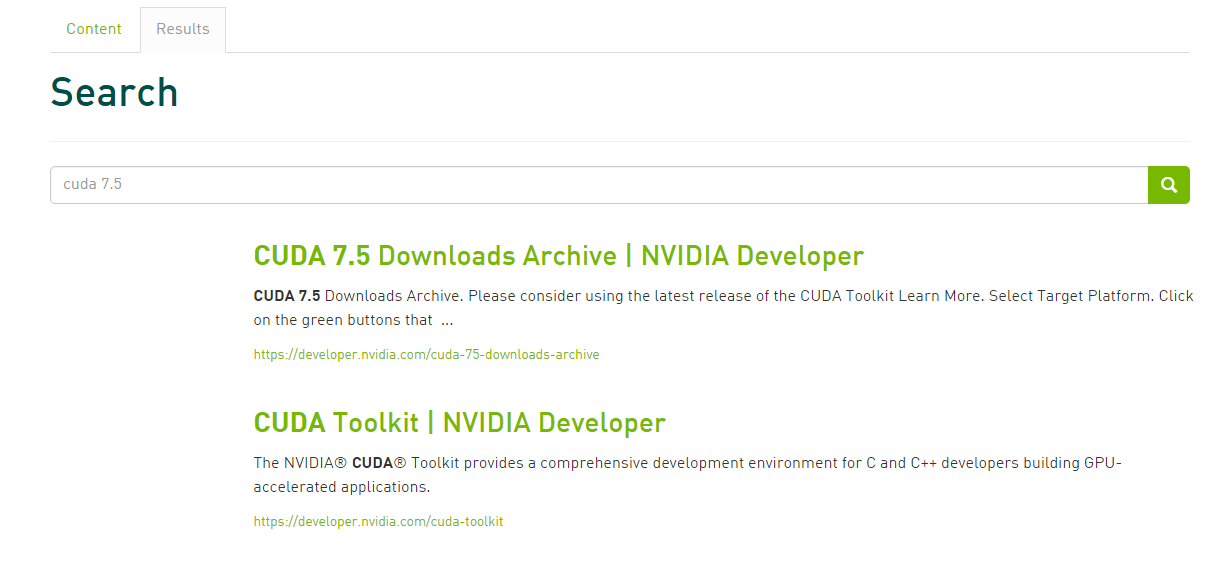
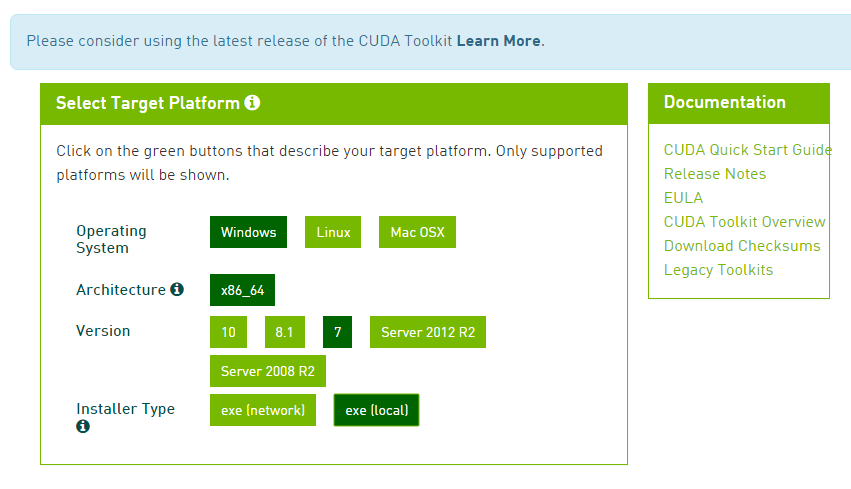
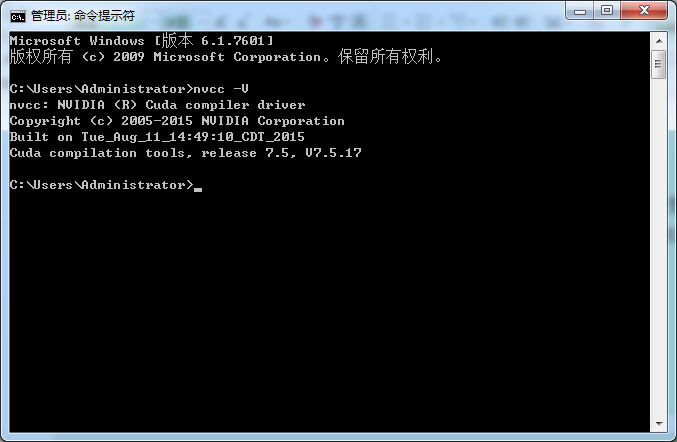

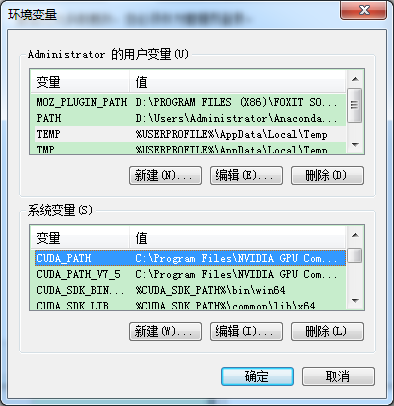
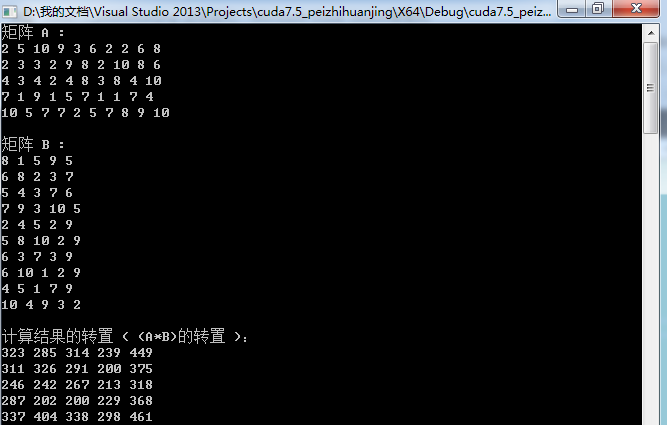
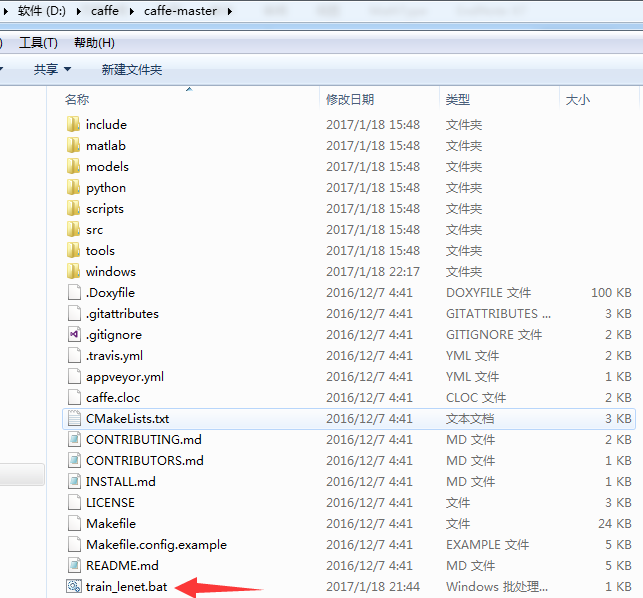
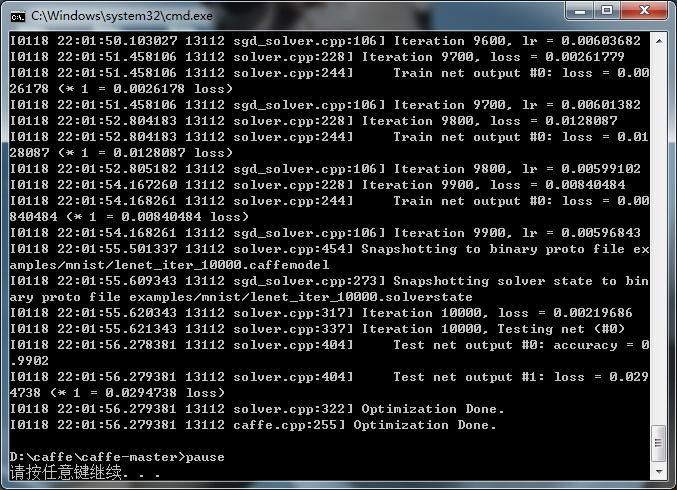













 1万+
1万+











 被折叠的 条评论
为什么被折叠?
被折叠的 条评论
为什么被折叠?








